Можно ли установить другие карты в garmin
Содержание статьи
Инструкция по установке карт Garmin
Главная
» Инструкция по установке карт Garmin
ДЕМОНСТРАЦИОННЫЕ КАРТЫ И ИНСТРУКЦИЯ ПО УСТАНОВКЕ ДЛЯ ТУРИСТИЧЕСКИХ НАВИГАТОРОВ GARMIN
| Все карты собраны в оригинальном формате Garmin, и не требует никаких дополнительных прошивок и вмешательств в навигатор! Установка карт не потребует от пользователя каких то особых знаний, каждый кто владеет компьютером, даже на минимальном уровне, способен загрузить карты себе в навигатор без посторонней помощи, по данной инструкции. Базовая карта Worldwide DEM Basemap — должна быть установлена и включена! 1. Скачиваем карты себе на компьютер, файлы карт заархивированны в rar-архив, 2. Распаковываем архив, на компьютере будет файл с названием «название_карты.img», 3. Берем карту флэш памяти (micro SD) и через навигатор или картридер подключаем к компьютеру. 4. Копируем наш файл «название_карты.img» в папку «Garmin», т.е должно быть «SD карта -> на ней папка garmin -> в папке файлы карт с расширением .img» Вставляем SD карту в навигатор и пользуемся. Для установки на борт навигатора, подключаем навигатор к компьютеру, переходим в папку garmin и копируем в нее файл(ы) карты. Посмотрите видеоинструкцию по установки карт в навигатор Garmin: | Скачать карту | 250-метровка (1:25000) ГГЦ Новый Генштаб топографическая карта Калининградская область (361 мб) | |
| Скачать карту | 500-метровка (1:50000) ГГЦ Новый Генштаб топографическая карта Калининградская область (150 мб) | ||
| Скачать карту | 2-x километровка (1:200000) ГГЦ Новый Генштаб топографическая карта Калининградская область (15 мб) | ||
| Скачать карту | 16 зум (200 метров) спутниковая карта Калининградская область (370 мб) | ||
| Скачать карту | 17 зум (100 метров) спутниковая карта Калининградская область (1.3 гб) | ||
| Скачать карту | 500-метровка (1:50000) Новый Генштаб топографическая карта Калининградская область (230 мб) | ||
| Скачать карту | Километровка (1:100000) Генштаб СССР топографическая карта Калининградская область (56 мб) | ||
| Скачать карту | 2-х верстовка (1:84000) Москва старинная карта Шуберт 1860 (5 мб) |
ДЕМОНСТРАЦИОННЫЕ КАРТЫ И ИНСТРУКЦИЯ ПО УСТАНОВКЕ ДЛЯ ЭХОЛОТОВ / КАРТПЛОТЕРОВ
ECHOMAP, ECHOMAP, GPSMAP.
Установка на microSD карту идентична установке для туристических навигаторов (путем копирования). Далее настраиваем картплотер для отображения растровых карт. 1. Вставьте microSD c записанной на ней картой в устройство и включите его. 2. Перейдите в картплотере на карту, нажмите [menu]. 3. Выберите пунк «Настройка карты» и нажмите [select]. 4. Выберите пунк «Спутниковые фотографии» и нажмите [select]. 5. Выберите пунк «Прозрачность фото на карте» и нажмите [select]. 6. Верхнем бегунком выставите прозрачность карты и нажмите [select].
| Скачать карту | 250-метровка (1:25000) ГГЦ Новый Генштаб топографическая карта Калининградская область (361 мб) | |
| Скачать карту | 500-метровка (1:50000) ГГЦ Новый Генштаб топографическая карта Калининградская область (150 мб) | ||
| Скачать карту | 2-x километровка (1:200000) ГГЦ Новый Генштаб топографическая карта Калининградская область (15 мб) | ||
| Скачать карту | 16 зум (200 метров) спутниковая карта Калининградская область (370 мб) | ||
| Скачать карту | 17 зум (100 метров) спутниковая карта Калининградская область (1.3 гб) | ||
| Скачать карту | 500-метровка (1:50000) Новый Генштаб топографическая карта Калининградская область (230 мб) | ||
| Скачать карту | Километровка (1:100000) Генштаб СССР топографическая карта Калининградская область (56 мб) | ||
| Скачать карту | 2-х верстовка (1:84000) Москва старинная карта Шуберт 1860 (5 мб) |
наши карты, можно самостоятельно распечатать на бумаге!
Подробнее »
Выбор региона по первой букве
Источник
Инструкция по установке карт на Garmin
Начнем с простых действий. Нам нужно установить карты на Garmin? Тогда вы пришли по адресу!
Данный метод работает для всех версий навигаторов Garmin, кроме PC версий системы, в последнем случае возможны сбои. Для начала следует разблокировать навигатор. Для этого нужно узнать Ва ID стройства. Просто включите Ваш Garmin, выберите Средства, затем перейдите в Настройки, а после этого выберите пункт Система. В верхнем поле будет указываться ID и много цифровой номер. Перепишите его на компьютер (например в блокнот).
- Затем скачайт KeyGen 1.5 разблокировщик для Garmin)
- После загрузки приложения откройте его и в верхнем поле введите Ваш ID (только цифры). В зависимости от операционной системы введите Ваш тип операционной системы — Garmin Mobile XT или Garmin, затем нажмит Generate.
- Скопируйте код в пол Your software unlock code
- В настройке окна папки настройте отображение расширений файлов, это пригодится в дальнейшем.
- Затем откройте блокнот и полученный код вставьте в окно программы. Полученный файл сохраните как sw.unl. Если файл создастся, какsw.unl.txt о просто удалите (F2) лишнее.
Полученный файл нужно закинуть в папку Garmin. (папк X:/Garmin/)
Отключаемся и заново включаем Garmin. Теперь мы готовы к установке карт.
Сам навигатор способен работать с четырьмя навигационными картами. Каждые карты следует переименовывать согласно принципу:
- Gmapbmap.img – обычно, базовая карта.
- Gmapsupp.img — ваша карта,
- Gmapsup2.img — ваша вторая карта
- Gmapprom.img — ваша третья карта
Мы в обзоре будем устанавливать одну карту. Для начала работы подключите Ваш Garmin в режиме передачи данных. Карты могут быть в свободном распространении в виде нескольких вариантов:
- В виде EXE — файла
- В виде IMG — файла с FID-номером.
- В виде IMG — файла уже излеченная универсальным кодом. Карту следует переименовывать по принципу, описанному выше.
- Установка карт типа EXE
Обычно карты автоматически устанавливаются в папку C:Program FilesGarmin. По умолчанию она может содержать REG файлы, которые тоже следует вручную перенести в данную папку на устройство и запустить REG-файл. Запуск файла реестра необходим для узнавания карты в системе при помощи программы MapSource. В любом случае — или это самораспаковывающийся архив, или группа файлов — ее нужно перенести и открыть REG файл на устройстве.
- Установка карт IMG с FID-номером.
Для карт с расширением IMG следует узнать ее FID номер. Обычно его указывают в названии карты на файлообменниках. Следует для данной карты создать разблокировку. Карту переименовываете согласно принципу, описанному выше Gmapsupp.img олжна быть обязательно, затем если нужна вторая — Gmapsup2.img, третья — Gmapprom.img. Сохраните все номера FID тех карт, с которыми вы желаете работать
- Запустите KeyGen (в скачанном архиве).
- Выберите пунк
- В верхнее поле введите Ва FID — карты.
- Нажмите нижнюю кнопк Generate.
- Полученный код сохраняем в файл в Блокноте, называя файл для карт Gmapsupp.img а GMAPSUPP.UNL если получился GMAPSUPP.UNL.TXT — переименовываете и убираете .TXT). Если делаете для второй карты — то соответственно должна быть пар Gmapsup2.img Gmapsup2.UNL, для третьей карты — пар Gmapprom.img Gmapprom.UNL
Полученные карты импортируете в директорию Garmin на устройстве
Конфигурация и изменение размеров карт на навигаторе Garmin.
Затем запускаете Garmin, открываете приложени MapSource, пока не увидим список установленных нами карт. Запускаем нужную карту, затем используем функцию приближения (ZOOM) настолько, пока мы не увидим карту во весь экран устройства. Затем нажимаем н Map Tool, выбираем те участки карты, которые нам нужны (обычно это делают с целью экономии места). Выделенные места становятся розовыми. Затем нажимаем пунк Send to Device, при подключенном к ПК навигаторе. При этом устройство заменяет GMAPSUPP.UNL, поэтому для измененной карты Вам потребуется сгенерировать новый UNL или переименовать Вашу основную карту.
Для установки карт на Ваше устройство вы можете воспользоваться следующими ссылками:
Если в результате работы вы видите сообщение относительно, что вы можете использовать только Приемник Garmin, значит вы некорректно разблокировали навигатор или забыли перенести карты на устройство в папк Garmin.
Источник
Как установить дополнительные карты в Garmin
6 февраля 2012
Автор
КакПросто!
Навигаторы Garmin продаются с предустановленным набором карт. Однако они не всегда могут соответствовать требованиям потребителя или среди них могут отсутствовать определенные территории. В связи с этим возникает необходимость установки дополнительных карт.
Инструкция
Зайдите на сайт компании Garmin по ссылке https://www.garmin.ru/. Перейдите в раздел карты и откройте пункт «Бесплатно обновить». Здесь вы можете скачать программу MapChecker, которая устанавливается на компьютер и используется для поиска и загрузки новых карт Garmin. После этого подсоедините навигатор к компьютеру и установите на него при помощи данного приложения новые дополнительные карты.
Воспользуйтесь программой MapSource, которую также можно загрузить на сайте Garmin. Она предназначена для установки дополнительных карт, которые находятся в свободном распространении и являются абсолютно бесплатными. Скачайте программу. Распакуйте архив и запустите файл msmain.msi, после этого откройте файл setup.exe для установки приложения.
Найдите в сети интернет карты, которые бы вы хотели установить в свой навигатор Garmin. Скачайте их на компьютер и разархивируйте в отдельную папку. Запустите файл install для каждой из скачанных карт.
Подключите навигатор к компьютеру и запустите программу MapSource. Откройте меню «Служебные» и перейдите к пункту «Управление картографическими продуктами». В левой части окна появится список со скачанными дополнительными картами.
Выберите ту, которую необходимо поместить в навигатор. Для этого нажмите на пиктограмму прямоугольника на панели инструментов программы и на выделенную карту. После этого нажмите кнопку «Установить». Повторите данную процедуру с остальными дополнительными картами.
Загрузите дополнительные карты напрямую в навигатор Garmin в папку Map. Выполнить это можно с версией устройства Nuvi 1ххх. Подключите навигатор к компьютеру и откройте соответствующую папку. Скачайте карты с интернета с расширением img. Переименуйте их в gmapsupp.img, добавив в название цифру. К примеру, новые файлы будут иметь вид gmapsupp1.img, gmapsupp2 .img и так далее. Перезапустите навигатор и проверьте работоспособность карт.
Связанная статья
Как выбрать навигатор «Гармин»
Источники:
- как установить гармин
- FAQ, полезные советы и информация по Garmin
Войти на сайт
или
Забыли пароль?
Еще не зарегистрированы?
This site is protected by reCAPTCHA and the Google
Privacy Policy and
Terms of Service apply.
Источник
Растровые карты для Garmin (Гармин) инструкция по установке
Дорогие друзья! В этом разделе мы размещаем инструкцию и видеоинструкцию по установке растровых карт (это подробные топографические, спутниковые, генштаб, старинные, картыглубин и др.) в навигаторы, эхолоты и картплотеры Garmin. Инструкция предназначена для карт в формате IMG (статья про формат IMG) для использования которого не требуется никаких дополнительных прошивок и вмешательств в навигатор!
Так же представленны карты Калининградской области в различных исполнениях для ознакомления с картами, проверкой совместимости, изучения метода установки до покупки!
Скачивайте, устанавливайте, проверяйте совместимость!
ДЕМОНСТРАЦИОННЫЕ КАРТЫ И ИНСТРУКЦИЯ ПО УСТАНОВКЕ ДЛЯ ТУРИСТИЧЕСКИХ НАВИГАТОРОВ GARMIN,
А ТАК ЖЕ КАРТПЛОТЕРОВ GPSMAP 7X2, 9×2, 1xx2 СЕРИИ И ECHOMAP серии PLUS, UHD, ULTRA.
Alpha 50, Alpha 100;
Astro 320, Astro 430;
Colorado 300, Colorado 400c, Colorado 400i, Colorado 400t;
Dakota 10, Dakota 20;
Edge 510, Edge 520, Edge 800, Edge 810, Edge 1000; Edge Explore 820, Edge Explore 1000; Edge Touring;
eTrex 20, eTrex 30, eTrex 20x, eTrex 30x;
eTrex Touch 25, eTrex Touch 35, eTrex Touch 35t;
Epix;
Fenix 5, Fenix 5x; Fenix 6x; Fenix 6s
GPSMAP 276 CX;
GPSMAP 78, GPSMAP 78s, GPSMAP 78 sc;
GPSMAP 62, GPSMAP 62s, GPSMAP 62 st, GPSMAP 62 stc;
GPSMAP 64, GPSMAP 64s, GPSMAP 64 st, GPSMAP 64 sc;
GPSMAP 66s, GPSMAP 66 st;
Montana 600, Montana 600t, Montana 610, Montana 610t, Montana 650, Montana 650t, Montana 680, Montana 680t;
Monterra;
Oregon 200, Oregon 300, Oregon 400c, Oregon 400i, Oregon 400t, Oregon 450, Oregon 450 t, Oregon 550, Oregon 550t, Oregon 600, Oregon 600t, Oregon 650, Oregon 650t, Oregon 700, Oregon 750, Oregon 750t;
Rino 610, Rino 650, Rino 650t, Rino 655t, Rino 755t.
GPSMAP 1022; GPSMAP 1042xsv; GPSMAP 1222, GPSMAP 1222xsv; GPSMAP 1242xsv; GPSMAP 722, GPSMAP 722xs; GPSMAP 742, GPSMAP 742xs; GPSMAP 922, GPSMAP 922xs; GPSMAP 942; GPSMAP 942xs.
GPSMAP 620.
Инструкция по установке карты Garmin на карту памяти (SD или MicroSD)
Максимальный размер microSD поддерживаемая навигаторами Garmin — 32GB
1 — Скачайте карту по ссылке
2 — Распакуйте архив
3 — Подключите карту памяти (SD или microSD) к ПК
4 — Поместите распакованную папку Garmin на Вашу карту памяти (MicroSD или SD).
Должно получится так:
на карте памяти (MicroSD или SD) находится папка Garmin, в ней файл карты *.img
5 — Вставьте карту памяти в навигатор, включите его.
Инструкция по установке нескольких карт Garmin на одну карту памяти (SD или MicroSD)
1 — Скачайте карты по ссылкам
2 — Распакуйте архивы
3 — Подключите карту памяти (SD или microSD) к ПК
4 — Создайте на карте памяти (SD или microSD) папку Garmin
5 — Поместите распакованные файлы карт с расширением .img из распакованных папок в папку Garmin на Вашу карту памяти (MicroSD).
Должно получится так:
на карте памяти (MicroSD или SD) находится папка Garmin, в ней файлы карт с расширением *.img
6 — Вставьте карту памяти в навигатор, включите его.
Инструкция по установке карты Garmin на борт навигатора
1 — Скачайте карту по ссылке
2 — Распакуйте архив
3 — Подключите навигатор к ПК
4 — Перейдите в папку Garmin на навигаторе и скопируйте в нее карту.
Должно получится так:
на борту навигатора находится папка Garmin, в ней файл карты *.img
Некоторые старые модели навигаторов, такие как, Garmin Colorado 300 или GPSmap 620, а также, некоторые картплоттеры могут прочитать только один файл карты с флешки и только если он будет называться gmapsupp.img. В этом случае переименуйте файл демо карты в gmapsupp.img, следовательно пример полного пути установки будет — на карте памяти (SD) находится папка Garmin, в ней файл карты gmapsupp.img (пример полного пути — SD/Garmin/gmapsupp.img)
Подробная топографическая карта
250-метровка

СКАЧАТЬ
Спутниковая карта 17 зум
(масштаб 100 м)

СКАЧАТЬ
Топография Генштаб СССР
Масштаб километровка

СКАЧАТЬ
Топография Генштаб РККА
1937 — 1941
(охват г. Смоленск)
Старинная карта Шуберта 1860г
(охват г. Москва)
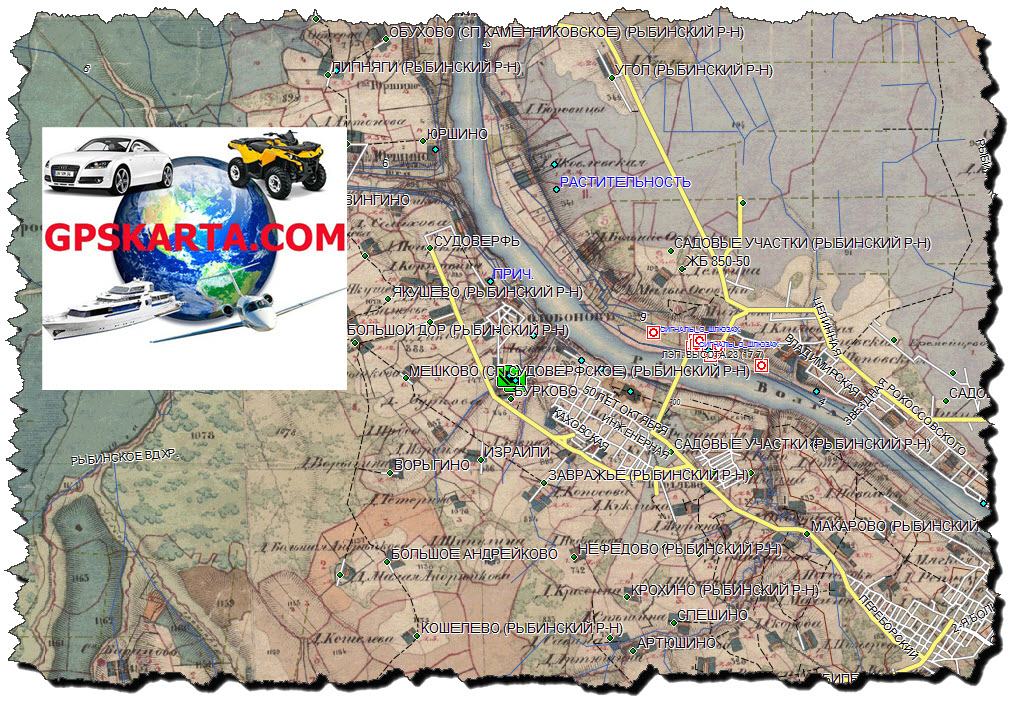
СКАЧАТЬ
ДЕМОНСТРАЦИОННЫЕ КАРТЫ И ИНСТРУКЦИЯ ПО УСТАНОВКЕ ДЛЯ ЭХОЛОТОВ / КАРТПЛОТЕРОВ GARMIN
GPSMAP и ECHOMAP
echoMAP 42cv, echoMAP 43dv, echoMAP 44dv, echoMAP 50dv, echoMAP 50s, echoMAP 52cv/dv, echoMAP 53dv, echoMAP 54dv, echoMAP 70dv, echoMAP 70s, echoMAP 73dv, echoMAP 73sv, echoMAP 74dv, echoMAP 74sv, echoMAP 93sv, echoMAP 94sv, echoMAP CHIRP 42dv, echoMAP CHIRP 43dv, echoMAP CHIRP 44dv, echoMAP CHIRP 45dv, echoMAP CHIRP 52dv, echoMAP CHIRP 53dv, echoMAP CHIRP 54dv, echoMAP CHIRP 55dv, echoMAP CHIRP 72dv, echoMAP CHIRP 72sv, echoMAP CHIRP 73dv, echoMAP CHIRP 73sv, echoMAP CHIRP 74dv, echoMAP CHIRP 74sv, echoMAP CHIRP 75dv, echoMAP CHIRP 75sv echoMAP CHIRP 92sv, echoMAP CHIRP 93sv, echoMAP CHIRP 94sv, echoMAP CHIRP 95sv, GPSMAP 1020xs, GPSMAP 1040xs, GPSMAP 2106, GPSMAP 2110, GPSMAP 2206, GPSMAP 2210, GPSMAP 396, GPSMAP 4008, GPSMAP 4010, GPSMAP 4012, GPSMAP 420/420s, GPSMAP 4208, GPSMAP 421, GPSMAP 4210, GPSMAP 4212, GPSMAP 421s, GPSMAP 430/430s, GPSMAP 431, GPSMAP 431s, GPSMAP 440/440s, GPSMAP 441, GPSMAP 441s, GPSMAP 495, GPSMAP 5008, GPSMAP 5012, GPSMAP 5015, GPSMAP 520/520s, GPSMAP 5208, GPSMAP 521, GPSMAP 5212, GPSMAP 5215, GPSMAP 521s, GPSMAP 525/525s, GPSMAP 526, GPSMAP 526s, GPSMAP 527xs, GPSMAP 530/530s, GPSMAP 531, GPSMAP 531s, GPSMAP 535/535s, GPSMAP 536, GPSMAP 536s, GPSMAP 540/540s, GPSMAP 541, GPSMAP 541s, GPSMAP 545/545s, GPSMAP 546, GPSMAP 546s, GPSMAP 547, GPSMAP 547xs, GPSMAP 62, GPSMAP 6208, GPSMAP 6212, GPSMAP 640, GPSMAP 720, GPSMAP 720s, GPSMAP 7212, GPSMAP 7215, GPSMAP 740, GPSMAP 7407xsv, GPSMAP 7408xsv, GPSMAP 740s, GPSMAP 741, GPSMAP 7410xsv, GPSMAP 7412xsv, GPSMAP 7416, GPSMAP 7416xsv, GPSMAP 741xs, GPSMAP 7607, GPSMAP 7607xsv, GPSMAP 7608, GPSMAP 7608xsv, GPSMAP 7610, GPSMAP 7610xsv, GPSMAP 7612, GPSMAP 7612xsv, GPSMAP 7616, GPSMAP 7616xsv, GPSMAP 8208 MFD, GPSMAP 8212 MFD, GPSMAP 8215 MFD, GPSMAP 840xs, GPSMAP 8417 MFD, GPSMAP 8422 MFD, GPSMAP 8424 MFD, GPSMAP 8500 Black Box, GPSMAP 8530 Black Box, GPSMAP 8617 MFD, GPSMAP 8622 MFD, GPSMAP 8624 MFD и дугие.
Инструкция по установке карты Garmin на карту памяти (SD или MicroSD) для эхолотов:
1 — Скачайте карту по ссылке выше
2 — Распакуйте архив
3 — Подключите карту памяти (SD или microSD) к ПК
4 — Поместите распакованную папку Garmin на Вашу карту памяти (MicroSD или SD).
Должно получится так:
на карте памяти (MicroSD или SD) находится папка Garmin, в ней файл карты *.img
5 — Вставьте карту памяти в эхолот, включите его.
6. Перейдите в картплотере на карту, нажмите [menu].
7. Выберите пунк «Настройка карты» и нажмите [select].
8. Выберите пунк «Спутниковые фотографии» и нажмите [select].
9. Выберите пунк «Прозрачность фото на карте» и нажмите [select].
10. Верхнем бегунком выставите прозрачность карты и нажмите [select].
Подробная топографическая карта
250-метровка

СКАЧАТЬ
Спутниковая карта 17 зум
(масштаб 100 м)

СКАЧАТЬ
Топография Генштаб СССР
Масштаб километровка

СКАЧАТЬ
Источник
Установка карт в навигатор Garmin
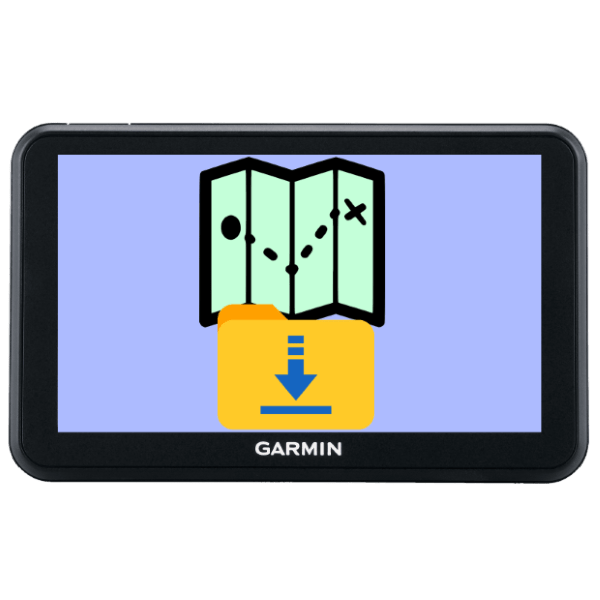
Отдельные устройства для GPS-навигации постепенно сдают позиции перед смартфонами, однако по-прежнему популярны в среде профессионалов и продвинутых любителей. Одним из критериев актуальности навигатора является возможность установки и обновления карт, поэтому сегодня мы хотим познакомить вас с методикой загрузки и инсталляции картографических данных на устройства Garmin.
Установка карт в Garmin
GPS-навигаторы этого производителя поддерживают как установку лицензионных карт, так и данных под свободной лицензией проекта OpenStreetMap. Процедуры для обоих вариантов немного отличается, поэтому рассмотрим их по отдельности.
Инсталляция официальных карт Garmin
Легально купленные карты Гармин распространяются на SD-носителях, что значительно упрощает процедуру инсталляции.
- Возьмите устройство в руки и откройте приёмник для карточек памяти. Если в нём уже есть носитель, вытащите его. Затем вставьте SD с данными в соответствующий лоток.
- Откройте главное меню навигатора и выберите пункт «Инструменты».
- Далее воспользуйтесь пунктом «Настройки».
- В настройках перейдите к варианту «Карта».
- Нажмите на кнопку «О картах».
- Теперь вам доступен список карт на устройстве. Активные данные обозначены галочкой слева. Скорее всего, карту с нового SD-носителя потребуется активировать – для этого просто нажмите на имя отключённой позиции. Сменить порядок задействования той или иной схемы можно кнопками с изображением стрелочек.
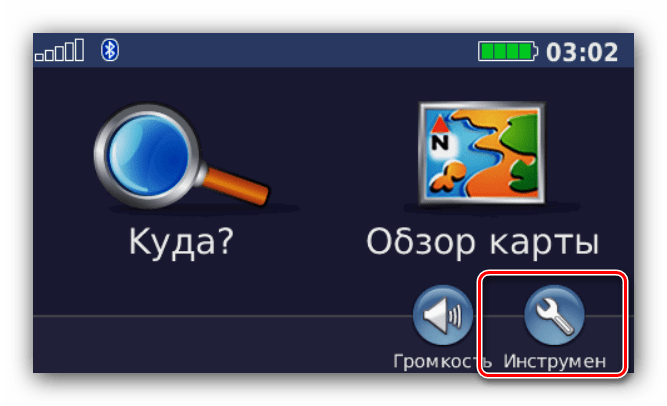
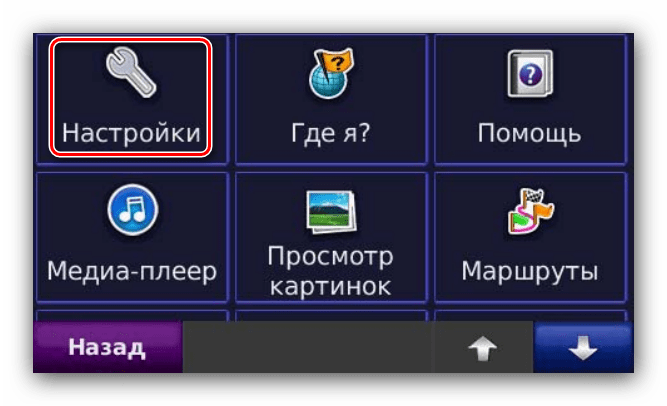

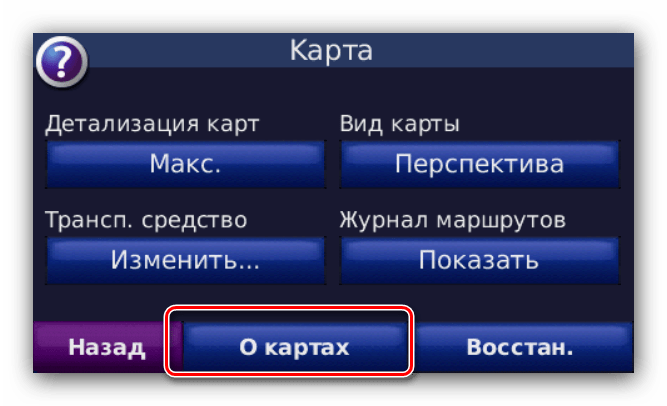
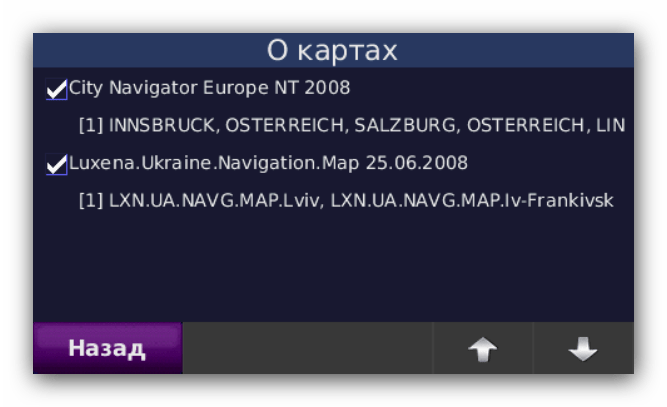
Как видим, всё довольно просто.
Установка сторонних карт
Некоторых пользователей не устраивает ценовая политика производителя, поэтому они ищут альтернативы официальным картам. Она существует – в виде данных проекта OpenStreetMaps (далее OSM), которые можно скачать и установить в навигатор с помощью компьютера со специальным ПО. Кроме того, этот же метод стоит задействовать для установки лицензионных данных, купленных без носителя.
Операция состоит из трёх этапов: загрузки карт и требуемого ПО на компьютер, инсталляции программы и установки карт на устройство.
Этап 1: Загрузка карт и установочного ПО
Карты OSM для рассматриваемой системы навигации можно загрузить из множества источников, но мы рекомендуем сайт по ссылке ниже, так как этот ресурс является официальным участником проекта.
Страница загрузки OSM-карт
- Перейдите по ссылке выше. Перед вами будет список карт для РФ и отдельных регионов страны.
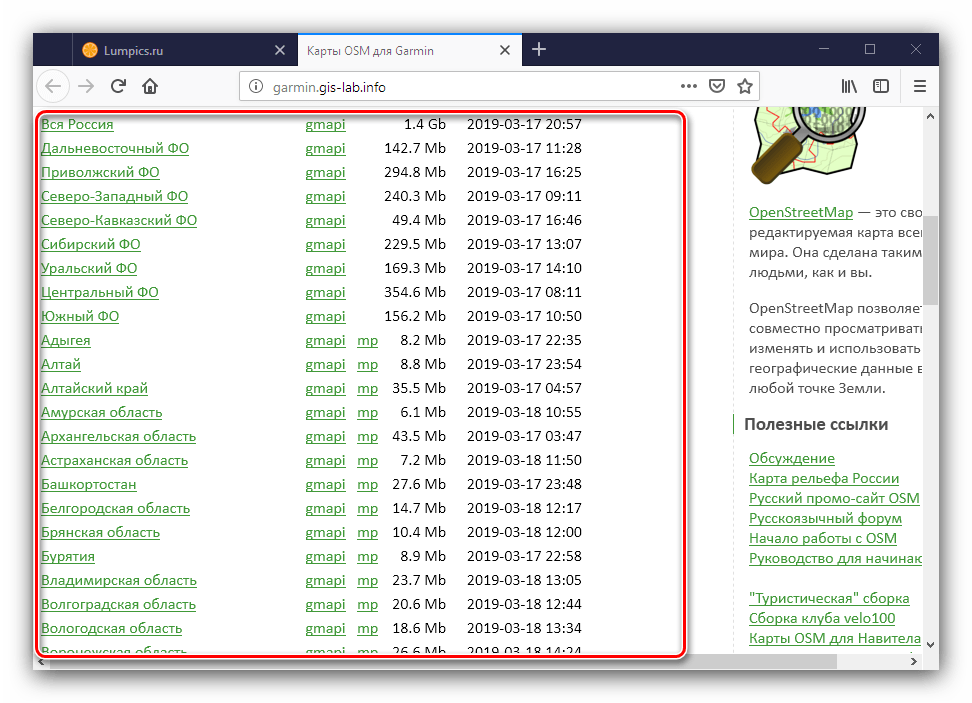
Если требуется скачать данные для других стран, воспользуйтесь соответствующей ссылкой в верхней части страницы.
- Доступна загрузка архива в форматах GMAPI и MP. Последний вариант представляет собой промежуточный вариант для самостоятельного редактирования, поэтому воспользуйтесь ссылкой на вариант GMAPI.
- Загрузите карты в любое удобное место на компьютере и разархивируйте в отдельный каталог.
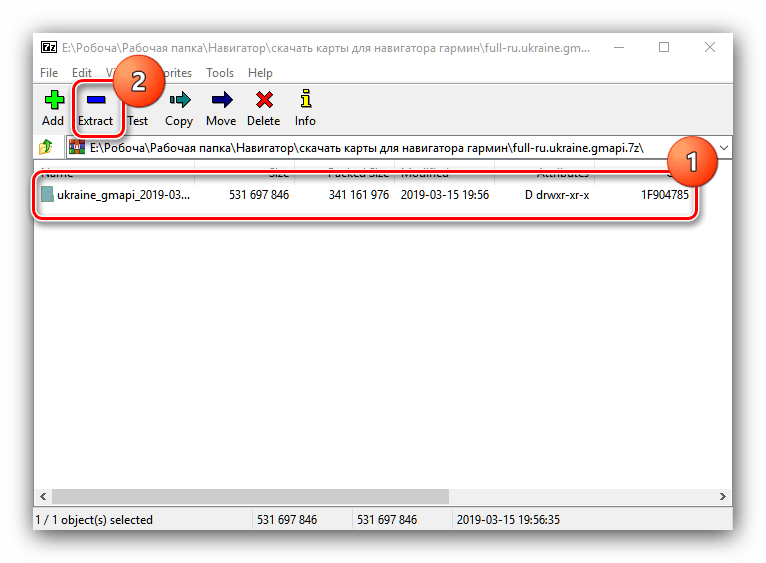
Подробнее: Чем открыть 7Z
- Теперь переходим к загрузке требуемой программы для установки. Она называется BaseCamp и расположена на официальном сайте Garmin.
Перейти к странице загрузки ПО
Откройте сайт по ссылке выше и нажмите на кнопку «Download».
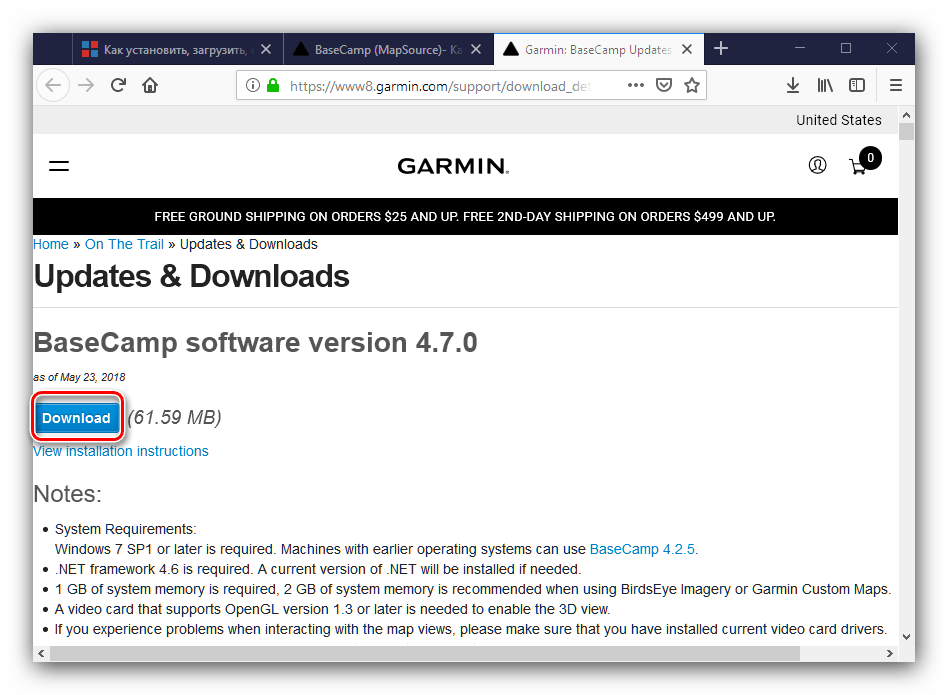
Сохраните установочный файл на компьютер.
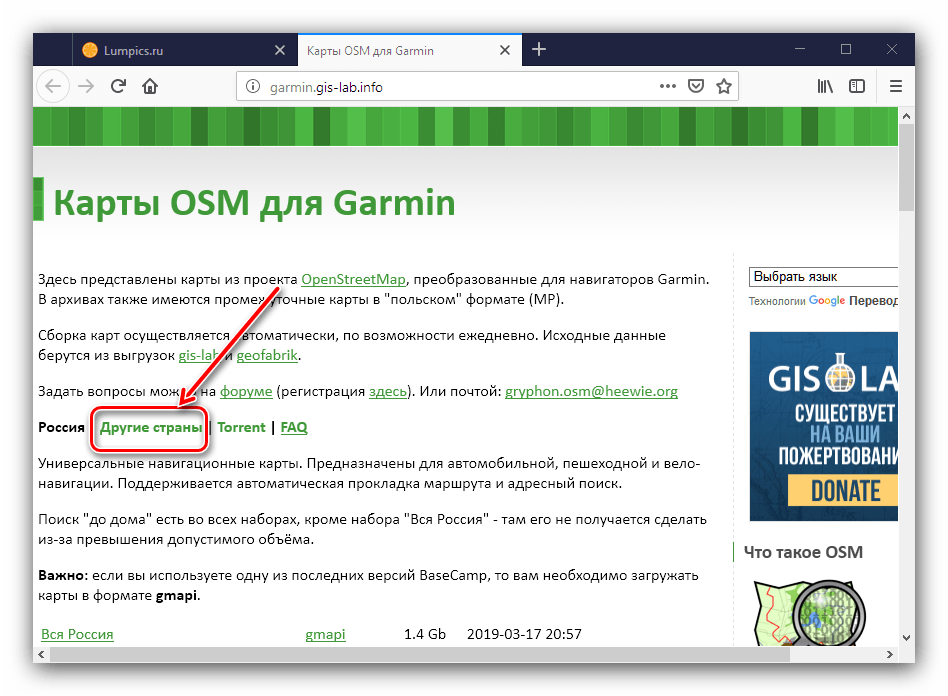
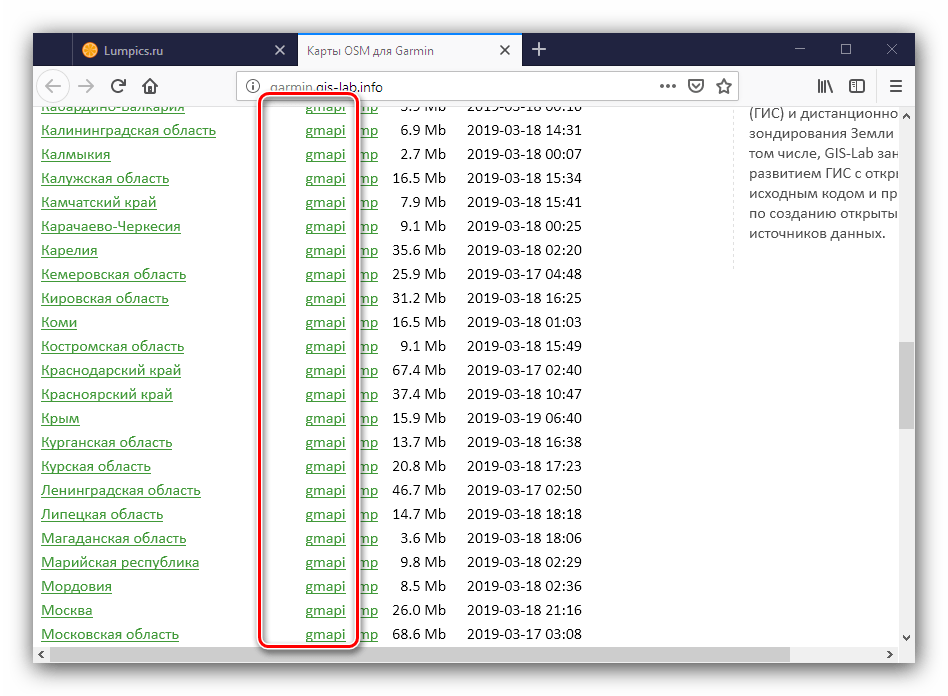
Этап 2: Установка программы
Для того чтобы установить приложение BaseCamp, требуемое для инсталляции сторонних карт в навигатор, выполните следующие действия:
- Запустите инсталлятор программы. В первом окошке поставьте галочку для согласия с условиями лицензионного использования и щёлкните по кнопке «Install».
- Дождитесь, пока установщик проделает свою работу.
- По окончании инсталляции воспользуйтесь кнопкой «Close» – открывать программу пока не нужно.
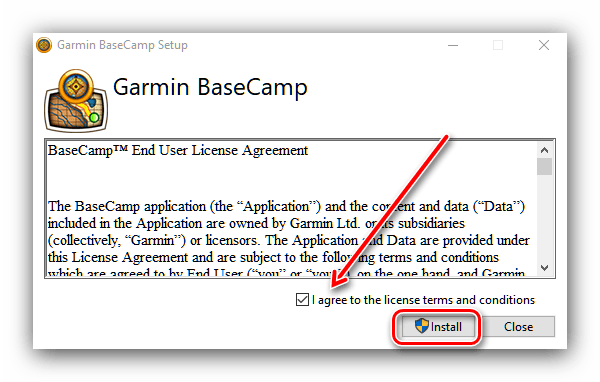
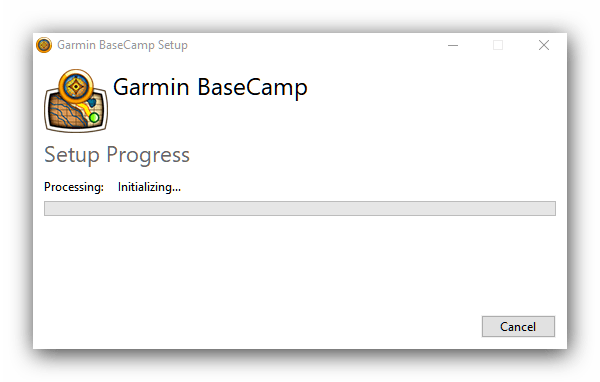
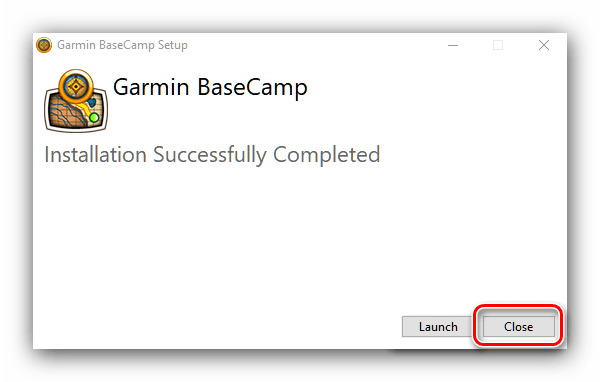
Этап 3: Загрузка карт на устройство
Собственно установка карт заключается в переносе каталога с данными в папку программы и последующую инсталляцию на устройство.
- Перейдите к каталогу с разархивированной картой. Внутри должна быть папка с именем FAMILY_*служебное имя*.gmap.
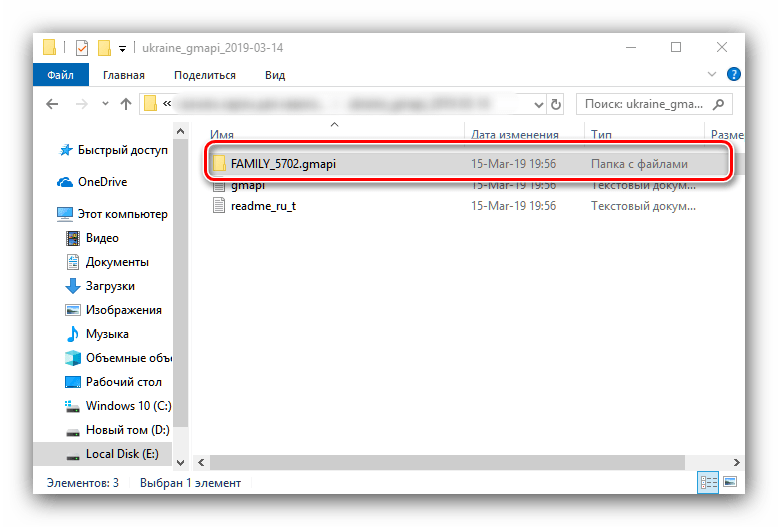
Эту папку следует скопировать или переместить в папку Maps, которая расположена в корневом каталоге утилиты MapInstall, составляющей части программы BaseCamp. По умолчанию адрес выглядит как:
C:Program Files (x86)GarminMapInstallMaps
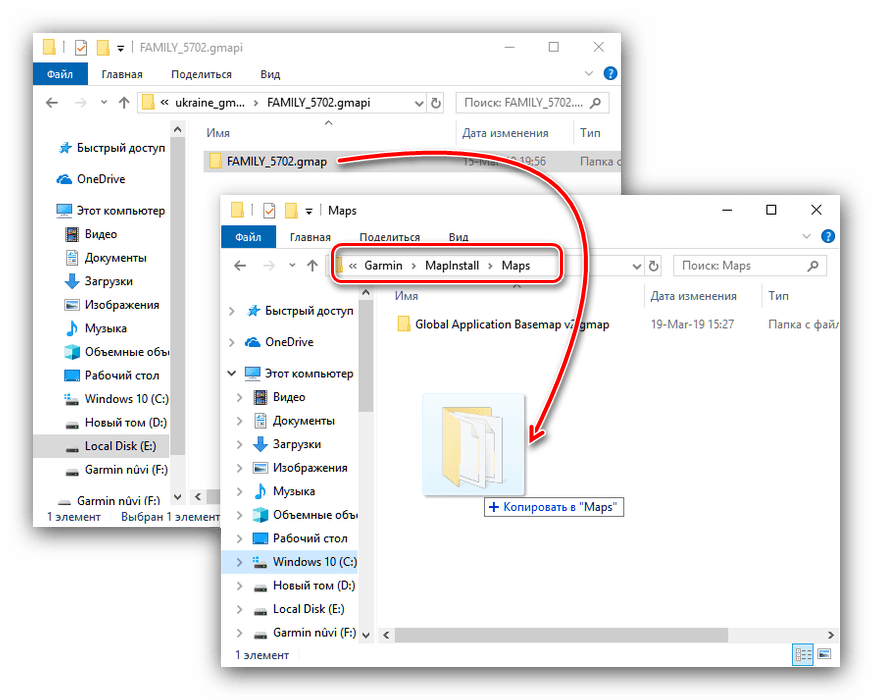
Обратите внимание, что для копирования чего-либо на системный диск потребуются права администратора.
Урок: Как получить права администратора в Windows 7, Windows 8 и 10
- После этого подключите навигатор к компьютеру комплектным кабелем. Устройство должно открыться как обычная флешка. Так как во время установки новой карты все метки, треки и маршруты старой могут оказаться перезаписаны, хорошим решением будет создание резервной копию. Проще всего для этого найти файл gmapsupp.img, расположенный в папке Map корневого каталога навигатора, и переименовать его в допустимое имя gmapprom.img.
- Затем открывайте BaseCamp. Воспользуйтесь меню «Карты», в котором выберите вашу загруженную карту. Если программа её не распознаёт, проверьте, правильно ли вы установили данные в шаге 1.
- Затем в том же меню выберите «Установить карты», рядом с которым должна быть метка вашего устройства.
- Запустится утилита MapInstall. Если навигатор определён верно, нажмите «Продолжить», если же он отсутствует в списке, используйте «Найти устройство».
- Здесь выделите карту, именно с зажатой левой кнопкой, а не обычным щелчком. Снова воспользуйтесь кнопкой «Продолжить».
- Далее внимательно прочитайте предупреждение и нажимайте «Установить».
- Дождитесь, пока процедура будет завершена, после чего нажимайте «Готово».
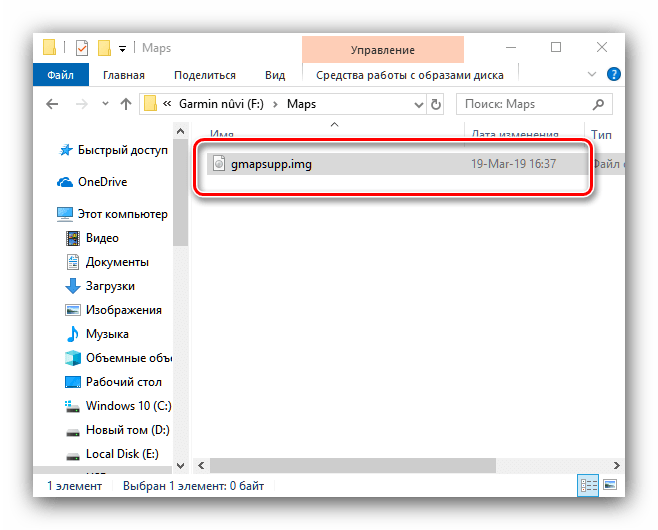
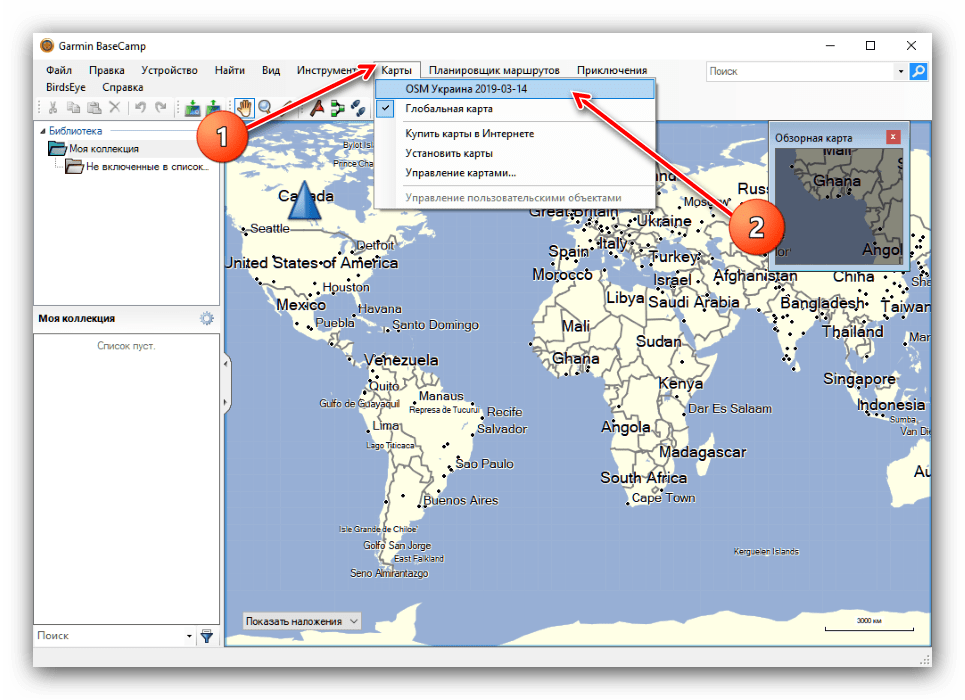
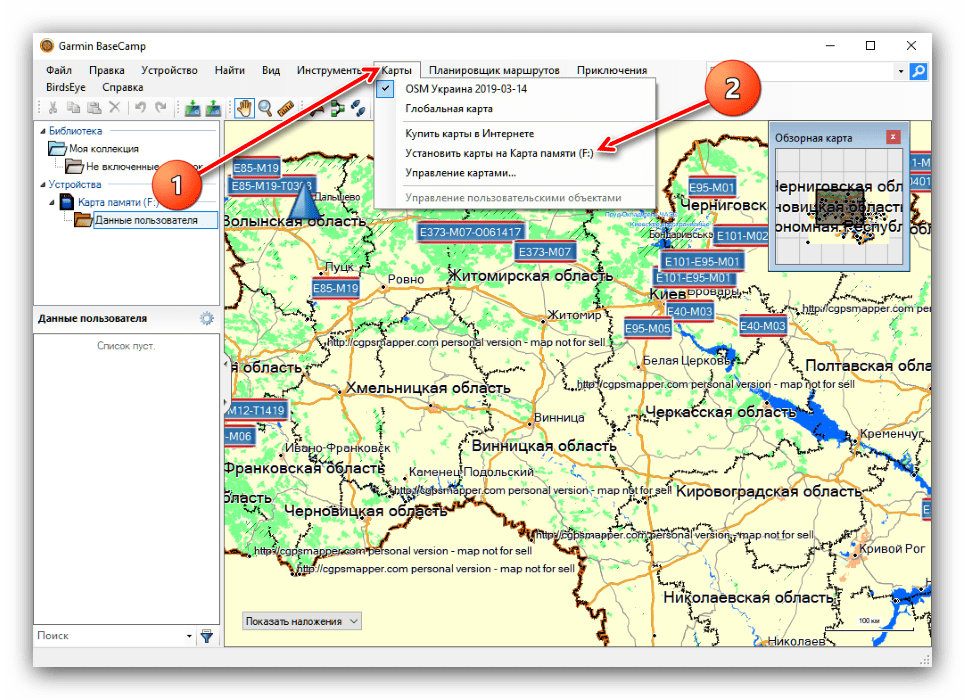
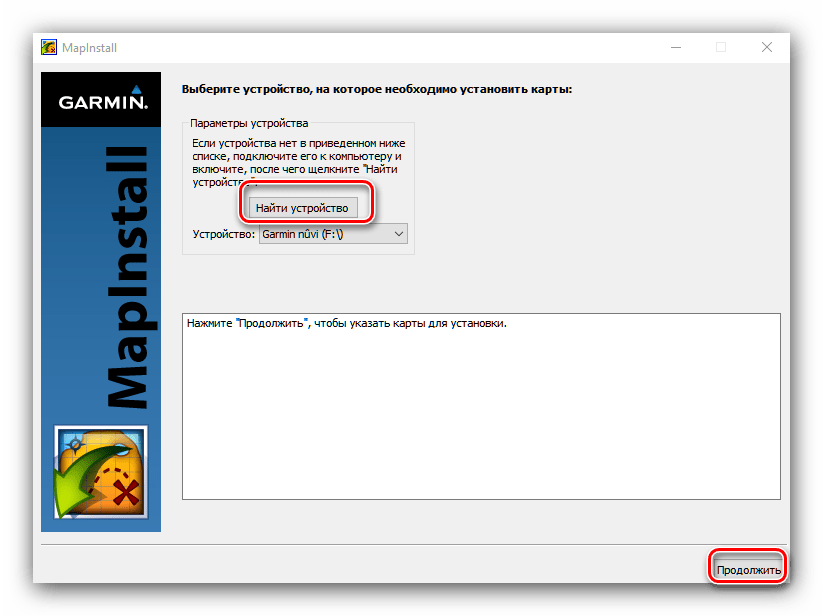
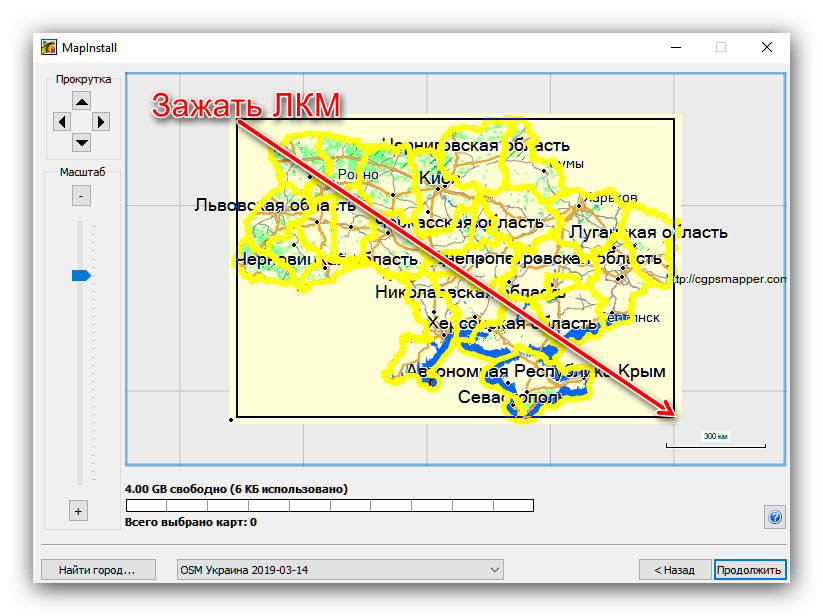
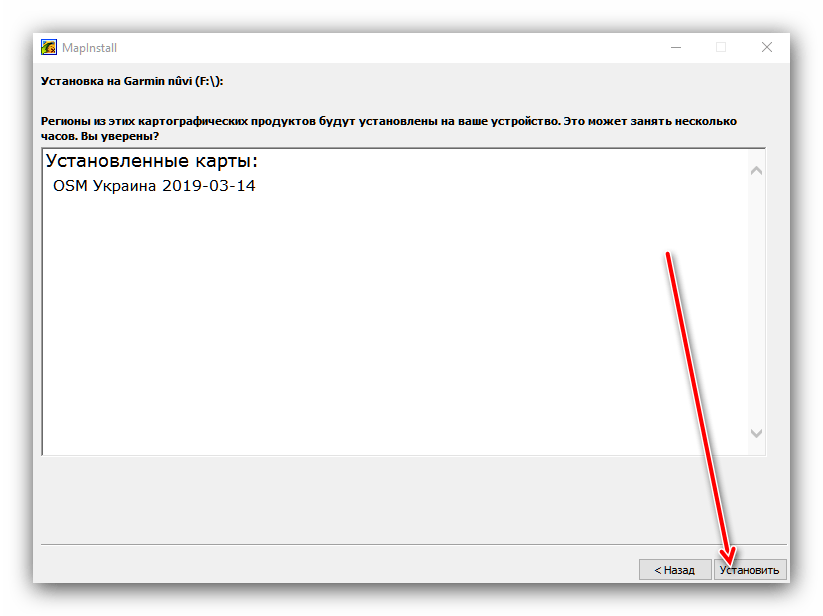
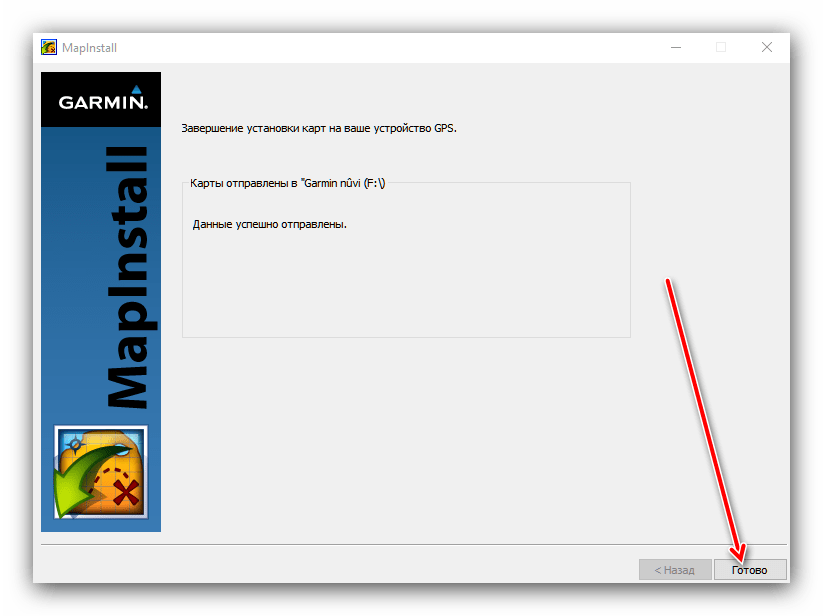
Закрывайте программу и отключайте навигатор от компьютера. Для использования свежеустановленных карт проделайте шаги 2-6 из инструкции по установке лицензионных карт Garmin.
Заключение
Установка карт в навигатор Гармин не отличается сложностью, и с этой процедурой способен справиться даже начинающий пользователь.
Мы рады, что смогли помочь Вам в решении проблемы.
Опишите, что у вас не получилось.
Наши специалисты постараются ответить максимально быстро.
Помогла ли вам эта статья?
ДА НЕТ
Источник